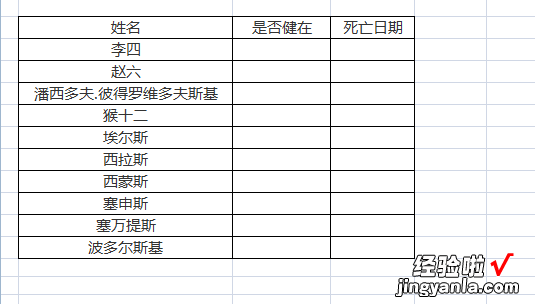经验直达:
- excel表格如何保持格式复制
- excel中怎样按原格式复制粘贴
- excel如何将整张表格复制过来
一、excel表格如何保持格式复制
原因:没有通过粘贴源格式的方式粘贴日期,导致复制单元格的格式变动 。
解决方法:
1、首先打开excel表格,在A1单元格中输入一组日期数据 。
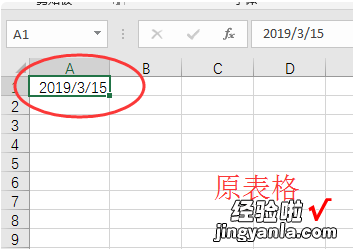
2、然后选中该单元格 , 使用“Ctrl C”快捷键执行复制单元格的操作 。
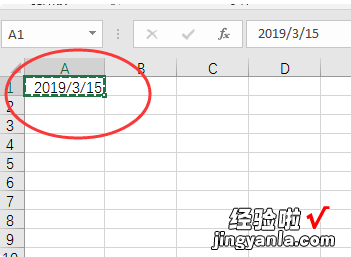
3、然后页面切换到新打开的excel表格,在单元格中点击鼠标右键,在弹出的选项中选择“选择性粘贴”中的“粘贴源格式” 。
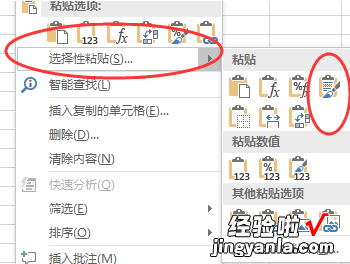
4、即可将原excel表格中复制的日期粘贴到新表格中,并且保持原本的日期格式不动 。
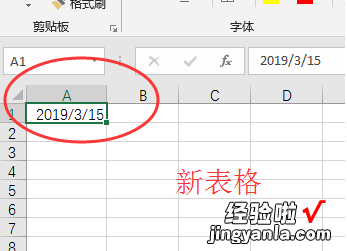
二、excel中怎样按原格式复制粘贴
方法如下
1、首先,在电脑上打开一个想要复制的excel文档,如图所示 。

2、之后,选中想要复制的区域,然后右击选择复制 , 如下图所示 。
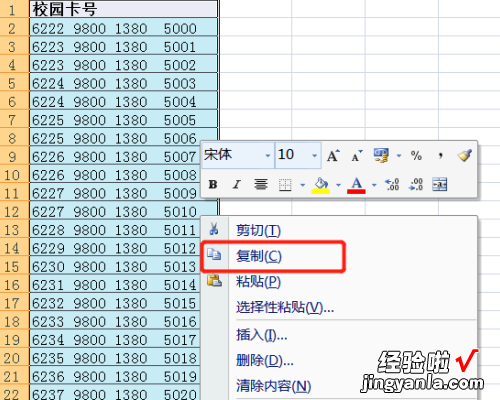
3、选中想要粘贴到的单元格,然后右击,将鼠标放在“选择性粘贴”处,点击图示中按钮,如下图所示 。
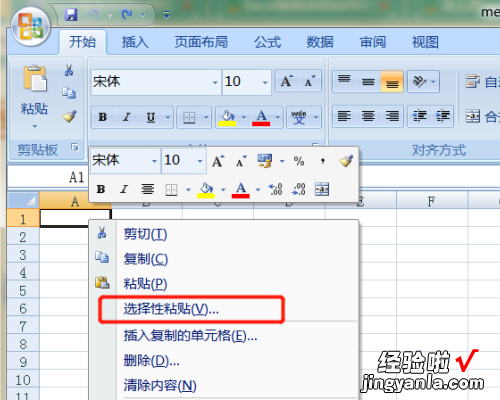
4、在弹出的表格选择“列宽”,再进行确定 。
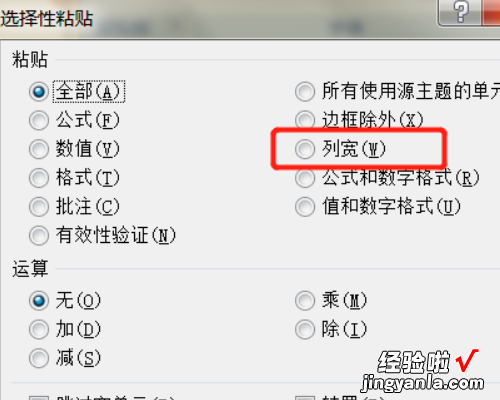
5、单击鼠标右键,选择“粘贴”,如下图所示 。
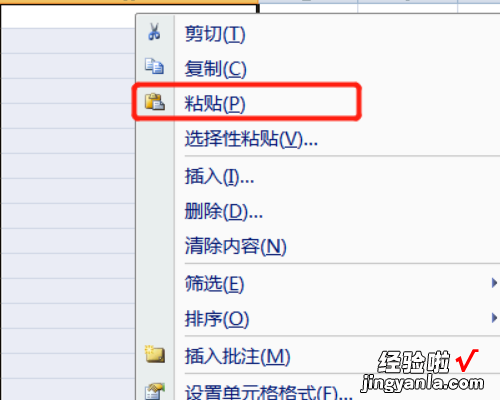
6、最终结果如图所示,这样就保留原格式了 。

小技巧
1、按alt 向下箭头,可以根据已输入过的内容自动生成下拉列表;
2、按alt 回车键,可以在指定的位置强行换行;
3、选取整个区域,按alt ; 选取时可以跳过隐藏区域,只选取显示的区域;
4、按alt 数字键可以输入特殊符号:如 alt 41420 可以输入 √、alt 41409 可以输入 ×;
5、按Ctrl D向下填充 。选取一个含公式或值的单元格以及下面的N个单元格 , 可以填充值或公式 。
三、excel如何将整张表格复制过来
可以选择整个工作表进行复制,步骤如下:
1、选择Excel工作簿中要复制的工作表,点击左上角的格子(行、列序号交叉处的空格),此时行列序号边框已经变为深色,表示已经全部选中;
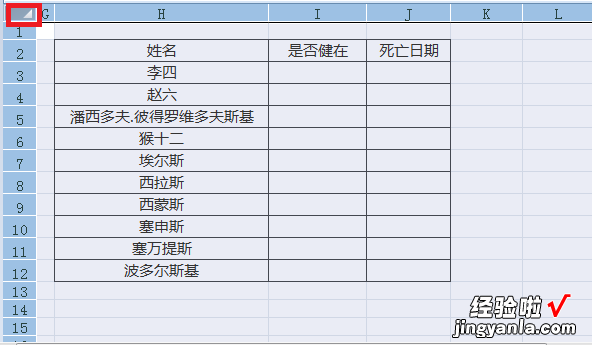
2、右键点击左上角的格子(行、列序号交叉处的空格),选择复制;
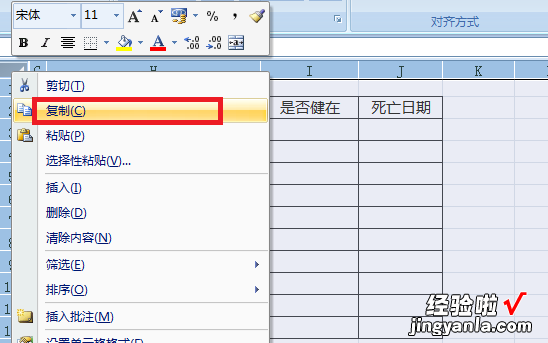
3、打开另一个要粘贴的Excel文件,左键点击左上角的格子(行、列序号交叉处的空格),此时行列序号边框已经变为深色,表示空白表格已经全部选中;
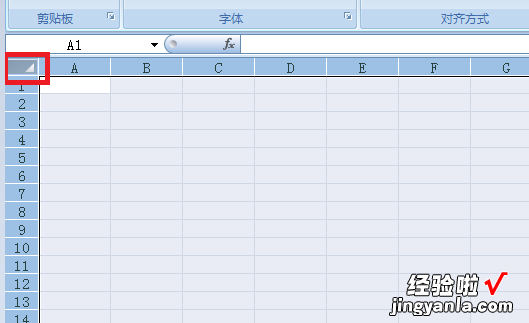
4、右键继续点击左上角的格子(行、列序号交叉处的空格),选择粘贴即可 。
【excel中怎样按原格式复制粘贴 excel表格如何保持格式复制】